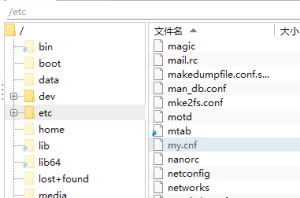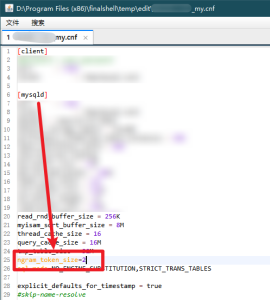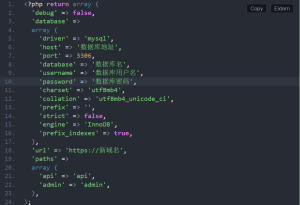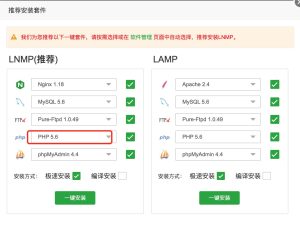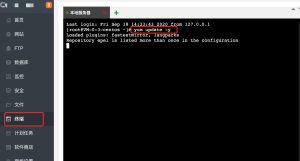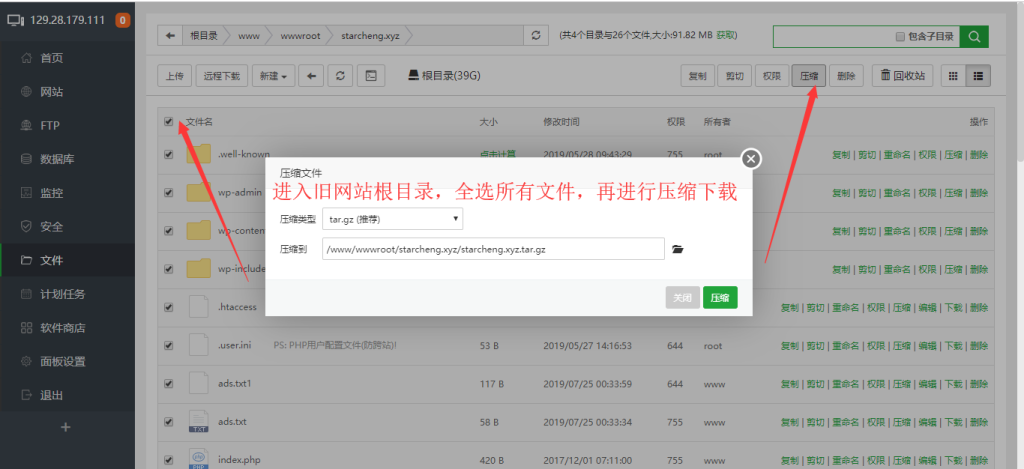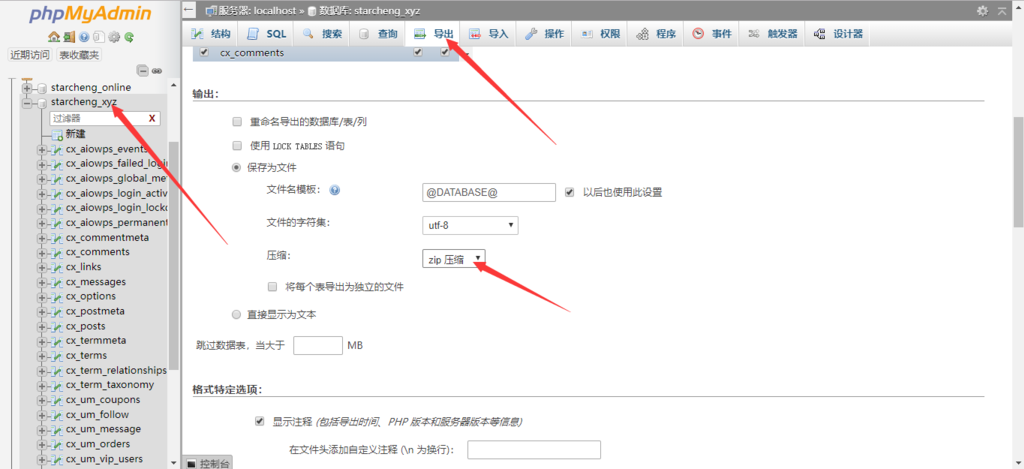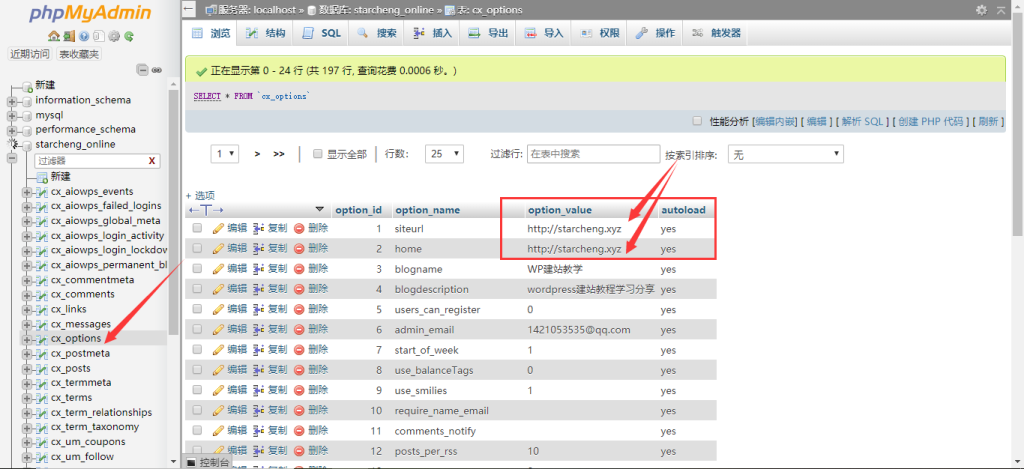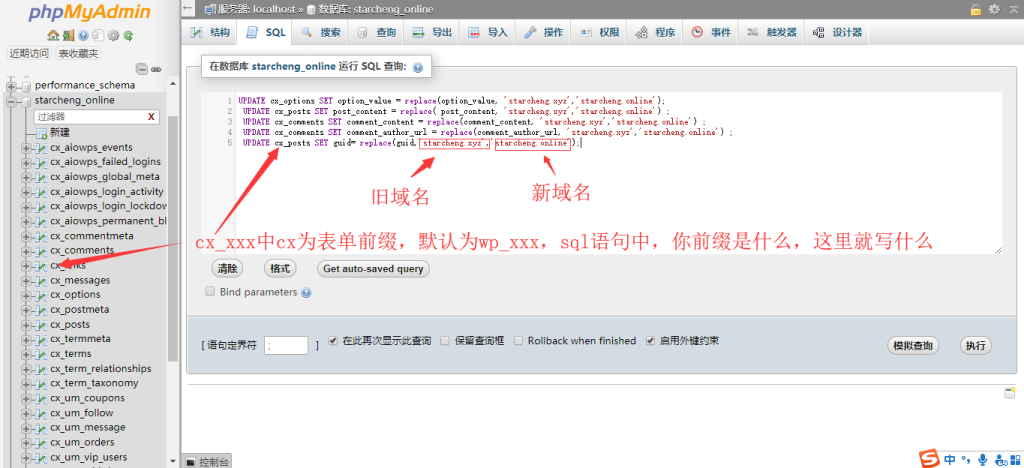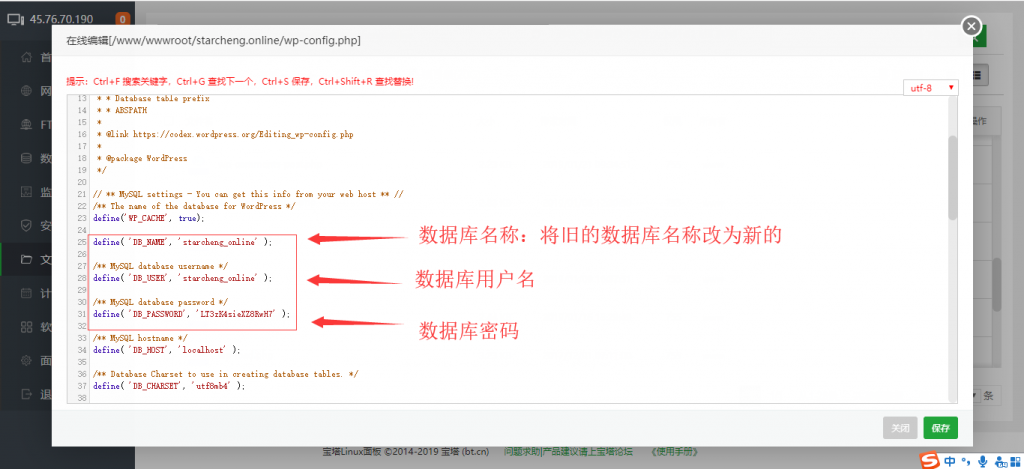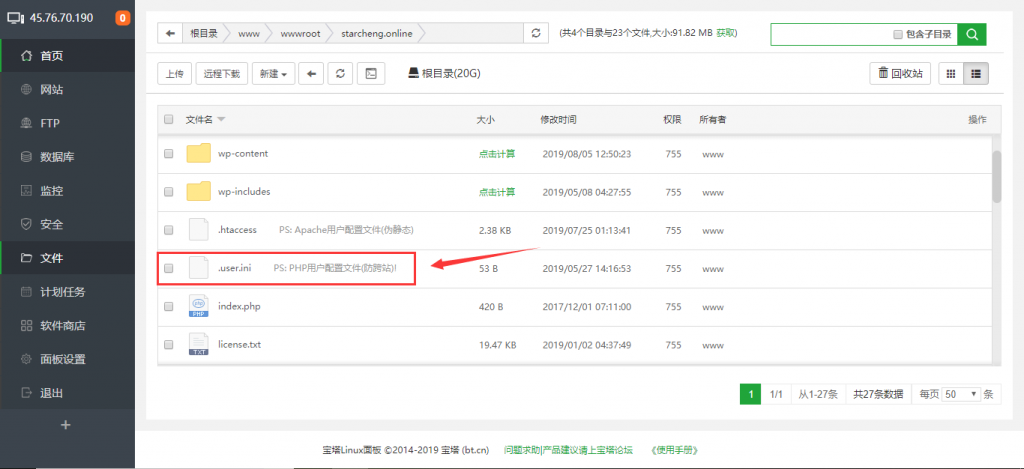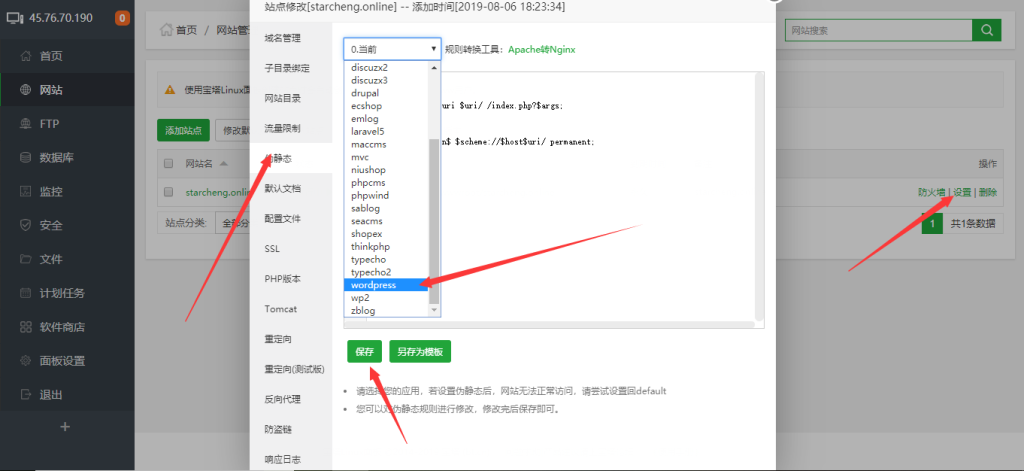网站搬家一般有三种情况, 其中,第二种和第三种比较常见
换域名但是不换服务器
打包原服务器上的数据库和网站整站源码。
1、首先我们在新的服务器上搭建好BT面板,怎么搭建我就不说了,大家可以去查看我以往的文章或者视频,这里需要注意的是,BT面板一键部署环境的时候,注意保持新旧服务器的php版本一致。
2、把旧网站进行打包下载本地电脑;新服务器创建一个网站(一定要创建mysql数据库),然后进入新网站根目录,删除根目录所有文件后,再将旧网站文件上传根目录后解压。
3、旧网站的BT面板中,找到数据库,进入phpmyadmin,选中你网站的数据库,压缩格式选择zip,然后导出数据库,再将导出数据库导入到新服务器上。
4、新服务器的phpmyadmin中,修改wp-options中的siteurl和home选项中的options_value值为新域名,再点击SQL选项,更新数据库中的字段,sql语句如下:
UPDATE wp_posts SET post_content = replace( post_content, ‘旧域名’,’新域名’) ;
UPDATE wp_posts SET post_content = replace( post_content, 'www.zhang136.xyz:5389','ziyou.zhang136.fun');
UPDATE wp_comments SET comment_content = replace(comment_content,'www.zhang136.xyz:5389','ziyou.zhang136.fun') ;
UPDATE wp_comments SET comment_author_url = replace(comment_author_url, 'www.zhang136.xyz:5389','ziyou.zhang136.fun') ;
UPDATE wp_posts SET guid= replace(guid,'www.zhang136.xyz:5389','ziyou.zhang136.fun');
5、新服务的网站根目录中,找到wp-config.php,修改以下字段,不知道数据库名称账号密码的,去BT面板的数据库里面看。
6、最后在网站根目录中,删除.user.ini,不然搬家后会出现 No Input file specified的错误, 原因是这个文件里存了你原有主机的访问路径,导致系统无法识别。
7、再去网站 – 设置 中修改伪静态规则为wordpress,否则文章页面会显示404
8、如果原网站安装过wp-super-cache,那么迁移后的网站顶部,wp-super-cache会报错,最简单的处理方法是,删除wp-super-cache插件,重新安装一遍即可解决报错问题。
9、以上为wordpress迁移的方法,如果仅需要换服务器不换域名,那么只需修改wp-config.php的数据库即可,无需修改phpMyadmin中的字段。